Zaměstnanci společností, které udržují svou infrastrukturu, částečně nebo úplně, v AWS, čelí řadě problémů a výzev, které s tím souvisejí. Pojďme si promluvit o těch nejdůležitějších.
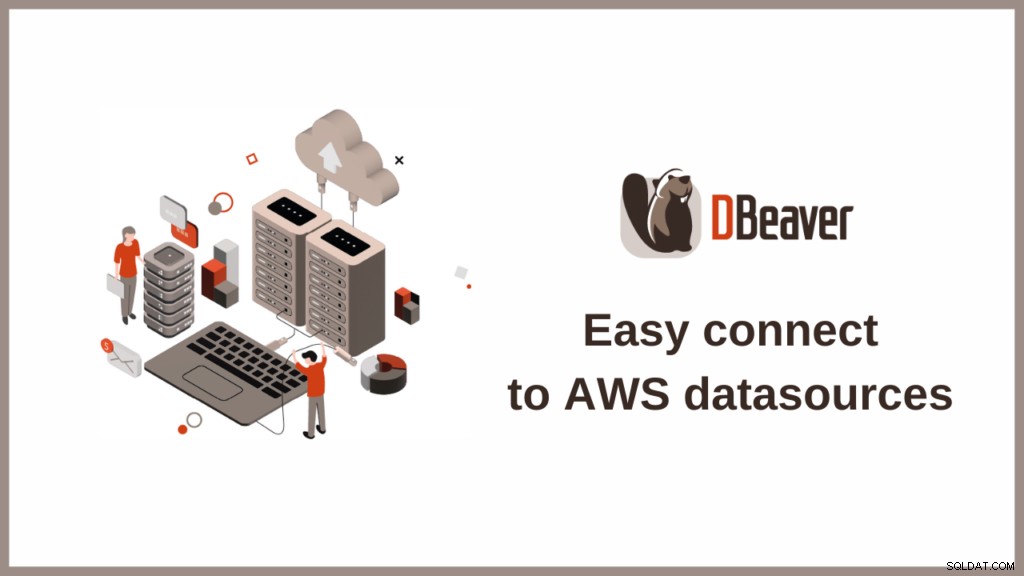
Konzola AWS vám neumožňuje zobrazit úplný seznam spuštěných databází. A pokud jich máte hodně, může být obtížné vyhledat a zobrazit ty, které potřebujete, protože uživatelská infrastruktura se rozprostírá v mnoha regionech po celém světě. Je třeba provést mnoho dalších konfigurací, jen aby bylo zajištěno, že databáze běží.
Velký počet autentizačních systémů ve společnosti nepříznivě ovlivňuje úroveň zabezpečení. Nejlepší praxí je mít jeden systém, kde uživatelé potřebují pouze jedno přihlašovací jméno/heslo. Mohou to být například přihlašovací údaje AWS nebo profil AWS.
Abyste se mohli připojit k databázím AWS, musíte správně nastavit konfiguraci se spoustou nastavení, což může být pro uživatele opravdová bolest.
Těmto problémům se můžete vyhnout pomocí Cloud Exploreru, jedné z klíčových funkcí DBeaver Ultimate. Pokud tento nástroj ještě neznáte, řekneme vám, jak zjednodušuje a intuitivně zjednodušuje připojení ke cloudovým službám.
Představujeme Cloud Explorer
Abyste mohli začít pracovat s Cloud Explorerem, musíte vytvořit konfiguraci cloudu. Pokud se v budoucnu některá pověření změní, stačí je upravit na jednom místě.
K vytvoření připojení potřebujete přístupový klíč a tajný klíč nebo profil AWS.
Tyto přihlašovací údaje můžete získat od svého správce. Pokud máte oprávnění konfigurovat profil sami,
prostudujte si pokyny na naší Wiki.
Začněte kliknutím na ikonu Cloud v levém horním rohu obrazovky. V okně, které se otevře, uvidíte několik polí k vyplnění. Zde můžete vybrat metodu ověření z rozevíracího seznamu.
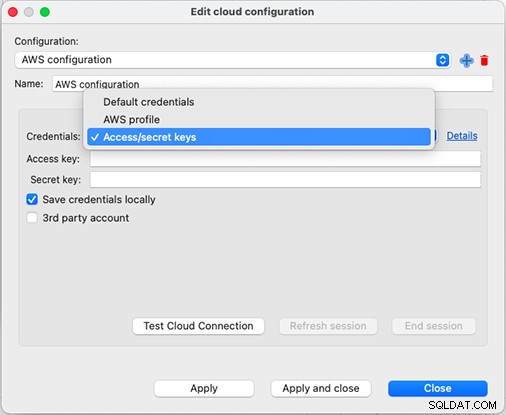
Ve výchozím nastavení je to přístupový klíč a tajný klíč, které se používají k podepisování programových požadavků, které odešlete do AWS.
Ne každému zaměstnanci ve společnosti lze poskytnout přístupový klíč a tajný klíč. Bez nich se stává nemožné připojit se k databázím. V tomto případě můžete použít druhou metodu ověřování – profil AWS, který je pevně zapojen do AWS SDK. Amazon jej považuje za bezpečnější a k jeho použití potřebujete znát pouze název profilu.
Nyní se podívejte, jak vypadá připojení k databázím AWS v DBeaver EE, který nemá Cloud Explorer.
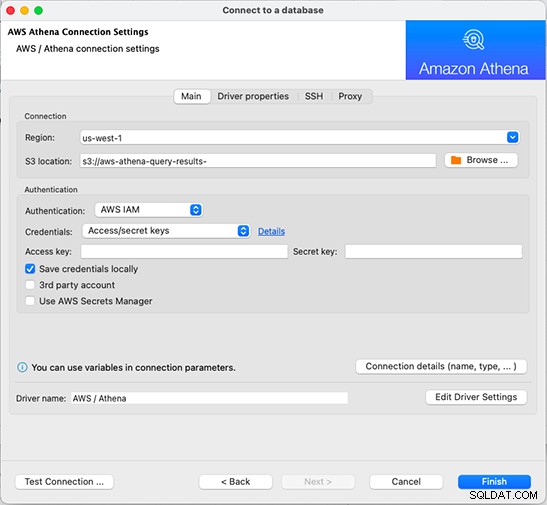
Můžete si všimnout, že připojení k databázi AWS prostřednictvím standardního nástroje vyžaduje zadání velkého počtu vlastností na několika kartách. Chcete-li to provést, musíte mít nejen přístup ke všem těmto přihlašovacím údajům, ale také musíte správně vyplnit všechna pole.
Hlavní výhodou Cloud Exploreru je, že poskytuje jediný vstupní bod do všech vašich databází AWS.
Díky tomu se DBeaver může stát „centrem řízení misí“, kde můžete pracovat s každou databází v intuitivním formátu,
přenášejte data z jedné databáze do jiné databáze a tak dále.
Pokud máte několik sad pověření s přístupem k různým databázím, můžete vytvořit tolik cloudových konfigurací s různými pověřeními, kolik potřebujete. Tím, že jednou zadáte přihlašovací údaje, můžete později přepínat mezi konfiguracemi pomocí rozevíracího seznamu. Chcete-li přidat nebo odstranit konfiguraci AWS, klikněte na tlačítko Plus nebo na tlačítko Koš.

Vyberte databáze a vyberte regiony
Po vyplnění všech polí klikněte na tlačítko Použít a zavřít. Poté uvidíte seznam všech dostupných databází a můžete si vybrat ty, které potřebujete. Chcete-li je přidat do stromu Navigace, použijte zaškrtávací políčka nebo do ní jednoduše přetáhněte databázi.
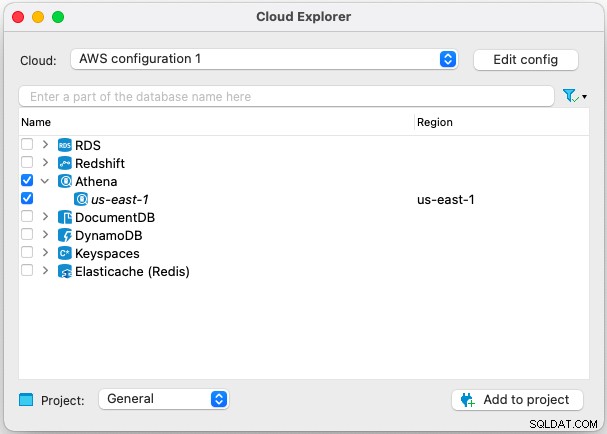
Vzhledem k tomu, že všechna potřebná nastavení jsou uložena v Cloud Exploreru,
nastavení připojení vám neumožní změnit stávající přihlašovací údaje.
Databáze mohou být umístěny v různých oblastech, kterých je obrovská rozmanitost. Věnujte pozornost kartě Regiony. Ve výchozím nastavení je vybrána pouze jedna oblast odpovídající uživateli, aby se nestrávilo mnoho času připojováním k databázím. Pokud přesně víte, kde se databáze nacházejí, pomocí zaškrtávacích políček vyberte požadované možnosti.
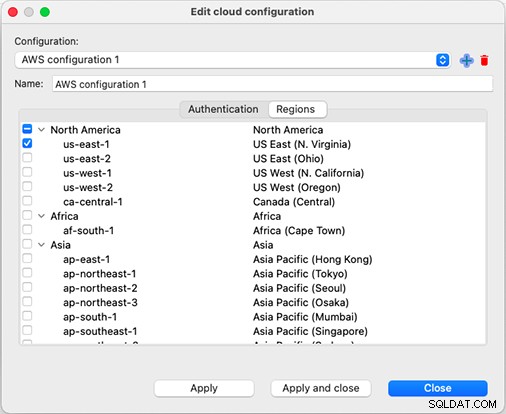
V opačném případě můžete zkontrolovat všechny možné oblasti a po prvním připojení změnit výběr. Pokud se později objeví nová oblast, můžete ji přidat také.
Je důležité pochopit, že data z různých regionů o sobě nemají informace.
Cloud Explorer kontroluje každou vybranou oblast pro konkrétního uživatele.
Ve spodní části okna si můžete vybrat projekt, do kterého budou databáze přidány. Pokud jsou některé z vašich databází uloženy lokálně a některé v cloudové službě, můžete je pro pohodlí rozdělit do různých projektů.
Toto jsou všechna nastavení, která musíte provést. Databáze, které přidáte do stromu, budou označeny malou ikonou cloudu. Nyní se můžete připojit ke kterékoli z nich stejným způsobem, jako to děláte s lokálně uloženými databázemi.
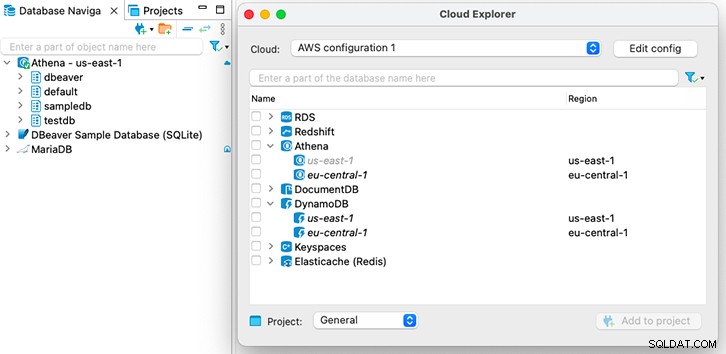
Jak můžete vidět, proces připojování k databázím cloudových služeb je při používání Cloud Explorer mnohem jednodušší a rychlejší. V jednom z našich článků vám povíme o prohlížeči S3, což je další důležitá funkce Ultimate pro práci s databázemi AWS.
